Angry IP Scanner เป็นเครื่องมือตรวจสอบ IP แบบโอเพ่นซอร์สสำหรับ Windows
เมื่อคุณต้องการแอปง่าย ๆ ที่สแกนเครือข่ายทั้งหมดเพื่อค้นหาที่อยู่ IP ที่ตายแล้วและใช้งานได้ คุณควรพิจารณาใช้ Angry IP Scanner (Angry IP Scanner)Angry IP Scannerเป็นเครื่องมือตรวจสอบ IP แบบโอเพ่นซอร์สฟรีสำหรับWindows มาดูเครื่องมือที่ช่วยประหยัดเวลาของคุณกัน
เครื่องมือตรวจสอบ IP สำหรับ Windows
สมมติว่าคุณมีสำนักงานขนาดเล็กที่มีคอมพิวเตอร์สิบหรือสิบห้าเครื่อง และเครื่องทั้งหมดมีที่อยู่ IP ต่างกัน หรือ สมมติว่าคุณมีสำนักงานขนาดใหญ่ และคุณมีที่อยู่ IP มากกว่าห้าสิบหรือหกสิบรายการที่กำหนดให้กับคอมพิวเตอร์หลายเครื่อง และคุณต้องการทราบว่า IP ใดตายหรืออยู่ Angry IP Scannerมีฟังก์ชันเดียวเท่านั้น และนั่นก็คือการค้นหาว่าที่อยู่ IP นั้นตายหรืออยู่
คุณสมบัติเครื่องสแกน IP โกรธ
ในการใช้ซอฟต์แวร์นี้บนคอมพิวเตอร์ของคุณ คุณต้องติดตั้งJava เมื่อคุณยืนยันแล้ว คุณสามารถดาวน์โหลดเครื่องมือนี้สำหรับ เครื่องWindowsรุ่น 32 บิตและ 64 บิต หลังจากเปิดขึ้นมาจะพบกับหน้าต่างดังนี้:
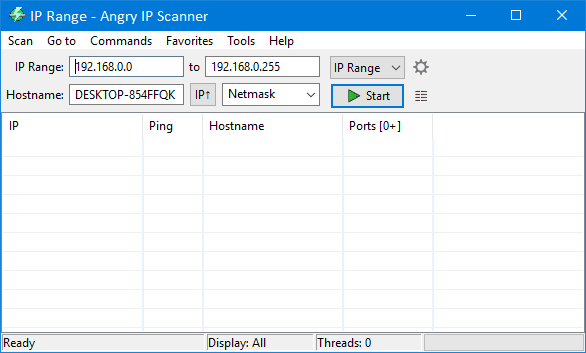
คุณสามารถเลือกไฟล์ช่วง(Random)IP(IP Range)สุ่มหรือข้อความ(Text)ได้ที่นี่ หากคุณเลือกช่วง IP(IP Range)คุณต้องป้อนช่วง IP ที่เกี่ยวข้อง (เช่น 192.168.0.1 – 192.168.0.100) หากคุณเลือกRandomระบบจะรวมช่วง IP แบบสุ่มโดยอัตโนมัติ ตัวเลือก ที่สามคือText File หากคุณมีที่อยู่ IP หลายรายการในไฟล์ข้อความ คุณสามารถเลือกไฟล์นั้นและตรวจสอบสถานะ ping ของโฮสต์เหล่านั้นได้
สำหรับตัวอย่างนี้ คุณสามารถป้อนช่วง IP ดังนั้น คุณต้องเลือกSubnet Maskจากเมนูแบบเลื่อนลงที่เกี่ยวข้อง หลังจากเลือกทุกอย่างแล้ว ให้คลิกปุ่มเริ่ม(Start )
ต้องใช้เวลาขึ้นอยู่กับการเลือกของคุณ หลังจากเสร็จสิ้นการสแกน คุณจะเห็นผลลัพธ์:

ที่อยู่ IP ที่ทำเครื่องหมายสีน้ำเงินนั้นใช้งานได้และใช้งานได้ในขณะนี้ อย่างไรก็ตาม ที่อยู่ IP ที่ทำเครื่องหมายสีแดงนั้นไม่ทำงานหรือใช้งานไม่ได้อีกต่อไป
นอกจากนี้ยังสามารถส่งออกรายการที่อยู่ IP ที่ปรากฏในรายการได้อีกด้วย โดยไปที่Scan >(Scan ) Export all(Export all)
หวังว่าเครื่องมือง่ายๆ นี้จะเป็นประโยชน์สำหรับคุณ หากคุณต้องการ คุณสามารถดาวน์โหลดได้จากที่นี่(here)(here)
เครื่องมือที่คล้ายกัน(Similar tool) : Advanced IP Scanner(Advanced IP Scanner)
Related posts
Advanced IP Scanner, A ฟรี IP scanner สำหรับ Windows 10
วิธีการค้นหา Router IP address บน Windows 10 - IP Address Lookup
วิธีการตั้งค่าคงที่ IP Address ใน Windows 10
Best Free WiFi Network Scanner Tools สำหรับ Windows 10
5 เครื่องมือสแกน IP ที่ดีที่สุดสำหรับ Windows, Mac, iOS และ Android
Windows ไม่สามารถรับ Network Settings จากเราเตอร์ใน Windows 10
วิธีใช้ Network Sniffer Tool PktMon.exe ใน Windows 10
วิธีการดู Wi-Fi Network Driver information บน Windows 10
ดำเนินการ Network Audit กับ Alloy Discovery Express สำหรับ Windows
ตัวเลือกในการเปลี่ยน Network จาก Public เป็นส่วนตัวขาดหายไปใน Windows 11/10
เปิดใช้งานหรือปิดใช้งาน Wi-Fi และ Ethernet adapter บน Windows 11
วิธีการแมป Network Drive โดยใช้ Group Policy บน Windows 10
Network Adapter หายไปใน Windows 10
วิธีเปิดใช้งาน DNS มากกว่า HTTPS ใน Windows 10
วิธีจัดการ Data Usage Limit บน Windows 10
วิธีการแก้ไข Unidentified Network ใน Windows 11/10
Backup and Restore WiFi หรือ Wireless Network Profiles ใน Windows 10
วิธีเปิดใช้งาน Wake-on-LAN ใน Windows 10
วิธีการปิดใช้งานหรือเปิดใช้งานมือถือ Hotspot ใน Windows 10
วิธีการเปลี่ยน LAN Manager Authentication Level ใน Windows 10
